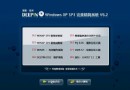萬盛學電腦網 >> windows 7教程 >> word2013設置圖片樣式的詳細操作步驟
word2013設置圖片樣式的詳細操作步驟
word2013設置圖片樣式的詳細操作步驟如下:
步驟一:新建一個文檔,點擊插入→圖片;添加新圖片進入文檔
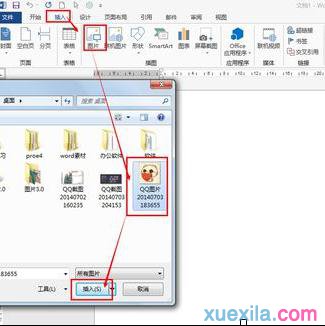

步驟二:首先選擇我們喜歡的一個樣式。在圖片的樣式組裡可以選擇快速樣式。

步驟三:刪除背景的操作。我們知道在PS中刪除背景非常容易,然而word2013中也可以刪除背景。
點擊格式→刪除背景→保留更改
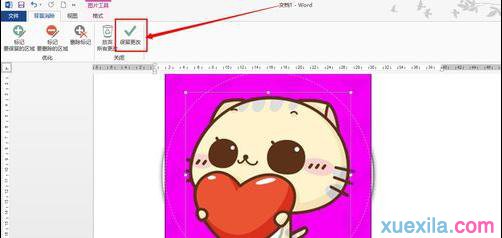

步驟四:我們還可以用刪除背景的功能來將圖片中的紅心刪除了。
點擊格式→刪除背景→標記要刪除的區域,然後點選紅心,多點幾次將它都選中如第一張圖所示;點擊保留更改就成功了。


步驟五:我們還可以對插入的圖片進行裁剪.
點擊格式→裁剪→裁剪為形狀→心形


步驟六:點擊大小組的右下角的按鈕,彈出布局對話框。
在對話框中還可以對圖片的大小比例進行調整。

windows 7教程排行
操作系統推薦
相關文章
copyright © 萬盛學電腦網 all rights reserved